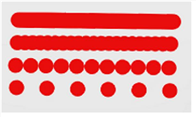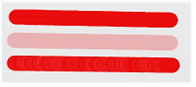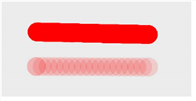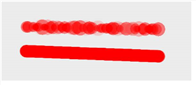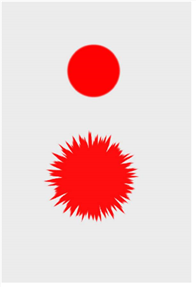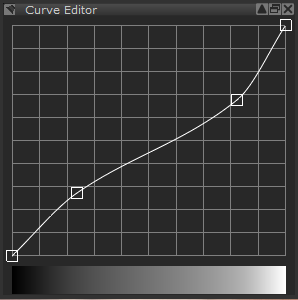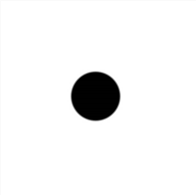브러쉬 속성
각 브러시마다 Mari 보고 변경할 수있는 여러 속성을 지정합니다.
브러시의 속성을 보려면 다음과 같은 페인팅 도구를 선택하십시오. Paint, Blur , Vector Paint , Paint Through , Gradient , Clone Stamp 을 선택한 다음 Shelf 팔레트를 열고 Tool Properties 팔레트. 다음과 같은 속성이 표시됩니다.
|
특성 |
설명 |
예 |
|---|---|---|
|
Brush Settings |
||
|
소음 |
각 표시에 추가 할 노이즈 량으로 모양을 부드럽게하고 밴딩을 줄입니다. 값이 작을수록 브러시가 단단 해지고 값이 클수록 브러시가 단단합니다. (브러시 팁 자체에 노이즈를 추가 할 수도 있습니다. Noise 아래 섹션). Range: 0.00 ~ 100.00, Reset: 0 |
|
|
간격 |
표시의 너비에 비례하여 표시 사이의 간격입니다. 1.00 = 나란히 (따라서 팁이 원인 경우 비드 줄처럼 보입니다.) .02 = .02 x 표시의 너비. Range: 0.02에서 5.00까지 Reset: 0.02 |
간격이 .02, .25, .50 및 1.0으로 설정된 동일한 브러시의 획 :
|
|
페인트 |
||
|
불투명 |
스트로크가 어두워지는 정도 (최대 알파). Range: 0.01 내지 1.00, Reset: 1.00 |
불투명도가 1.00 및 0.50 (지터 없음) 및 1.00 (최대 지터)으로 설정된 동일한 브러시의 획 :
|
|
흐름 |
스 플랫에서 최대 불투명도를 설정하여 페인트가 얼마나 빨리 적용되는지 모방합니다. Range: 0.01 내지 1.00, Reset: 1.00 |
간격이 0.15이고 흐름이 1.00 및 0.30 인 완전히 딱딱한 브러시 팁, 완전 불투명도 :
|
|
지터 불투명도 |
불투명도를 임의로 변경할지 여부 ( Jitter Opacity Max). |
|
|
지터 불투명도 최대 |
불투명도를 임의로 변경하는 정도 ( JitterOpacity 사용 가능). Range: 0.00 ~ 1.00, Reset: 0.00 |
|
|
위치 |
||
|
지터 위치 |
브러시 스트로크 선에서 변위를 임의로 변경하는지 여부 ( Jitter Position Max). |
|
|
지터 위치 최대 |
브러시 획의 선으로부터 변위를 임의로 변경하는 최대 픽셀 수 JitterPosition 사용 가능). Range: 0 ~ 1000, Reset: 20 |
|
|
압력 그래픽 태블릿의 압력이 스 플랫의 속성에 영향을 미치는지 여부 (태블릿에 대해 보정 된대로) |
||
|
그림 물감 |
더 많은 압력이 색상 강도를 증가시키는 지 여부. |
|
|
반지름 |
더 많은 압력이 반경을 증가시키는 지 여부. |
|
|
흐름 |
더 많은 압력이 흐름을 증가시키는 지 여부. |
|
|
불투명 |
더 많은 압력이 불투명도를 증가시키는 지 여부. |
|
|
반지름 |
||
|
반지름 |
표시의 반경이 최대 몇 픽셀 일 수 있습니까? JitterRadius 그리고 / 또는 RadiusPressure 활성화되어 있습니다). Range: 1에서 1200까지 Reset: 100 |
반경이 지터가 있거나없는 스트로크 (지터가 브러시의 전체 반경과 동일 함) :
|
|
스 퀴시 |
반지름을 평평하게하는 정도. 브러시 끝이 원이면 1.0은 원이고 0.5는 폭이 타원 반입니다. Range: 0.05 내지 1.00, Reset: 1.00 |
|
|
지터 반경 |
반경을 임의로 변경할지 여부 ( Radius 과 InnerRadius). |
|
|
내경 |
표시의 반경이 몇 픽셀 일 수 있습니까? JitterRadius 그리고 / 또는 Radius Pressure 활성화되어 있습니다). Range: 1에서 1200까지 Reset: 1 |
|
|
회전 |
||
|
회전 |
페인트 방향과 일치하도록 브러시가 회전하는 정도 ( Align to Stroke 사용 가능). Range: 0.00 ~ 360.00, Reset: 0.00 |
|
|
스트로크에 정렬 |
브러시 팁이 페인팅 방향과 함께 회전하는지 여부예를 들어 서예를 사용하면 팁이 not 정렬하십시오.) |
|
|
지터 회전 |
회전을 임의로 변경하는지 여부 |
|
|
지터 회전 최대 |
회전을 임의로 변경하는 최대 각도 JitterRotation 사용 가능). Range: 1 ~ 360, Reset: 360 |
|
|
꾸준한 뇌졸중 |
||
|
방법 |
사용 여부 Off, Distance 또는 Smoothing 방법. Reset: 거리 |
|
|
지연 |
브러시 스트로크에 사용되는 지연 시간을 정의합니다. 에 Distance 모드 Delay 지정된 거리를 유지하면서 일정한 거리를 유지하면서 브러시 스트로크를 정의합니다. 에 Smoothing 모드 Delay 커서 이동의 이동 평균을 사용하여 브러쉬 선을 정의합니다. 노트 : 마우스를 매우 빠르게 움직이면 Mari 샘플 수가 적으므로 지연 시간이 길어집니다. Range: 0 ~ 200. Reset: 0.00 |
|
|
꼬리 |
사용 여부 No Tail 또는 Meet 마무리 스트로크 옵션. • Meet -마우스 나 펜을 놓을 때 브러시 스트로크가 커서 위치를 따라 잡습니다. • No Tail -마우스 나 펜을 놓으면 브러시 스트로크가 멈추지 않습니다. Reset: 꼬리 없음 |
|
|
경사 |
||
| Y 스트레치 | 타블렛 펜 기울기를 기준으로 브러시 표시를 세로로 (Y 방향) 늘입니다. | |
| X 스트레치 | 타블렛 펜 기울기를 기준으로 브러시 표시를 가로 (X 방향)로 늘입니다. | |
| Brush Tip | ||
|
비트 맵 |
||
|
그림 사용 |
페인트 버퍼의 그림을 브러시 팁으로 사용하려면 클릭하십시오. Mari 로 저장하라는 메시지를 표시합니다. .exr 또는 .tif 파일 (사용되는 파일 형식은 그래픽 카드의 지원에 따라 다릅니다). 노트 : EXR 파일은 16 비트이며 대부분의 다른 비트 맵은 8 비트입니다. |
|
|
통로 |
패스를 입력하거나 버튼을 클릭하여 브러시 팁으로 사용할 기존 비트 맵을 선택하십시오. |
|
|
유형 |
이미지를 브러시 팁으로 사용하려면 Type 에 Bitmap. |
|
|
기하학 |
||
|
수직 전단 |
브러시 끝을 대각선으로 위아래로 왜곡시키는 정도 (대향 모서리를 위아래로 당기는 것처럼). Range: -1.00에서 1.00까지 Reset: 0.00 |
|
|
수평 전단 |
브러시 끝을 대각선으로 오른쪽에서 왼쪽으로 왜곡하는 정도 (오른쪽 모서리와 왼쪽을 당기는 것처럼). Range: -1.00에서 1.00까지 Reset: 0.00 |
|
|
수직 스케일 |
브러쉬 끝을 세로로 왜곡하는 정도. Range: 0.00 ~ 2.00, Reset: ~ .50 |
|
|
수평 스케일 |
브러시 끝을 수평으로 왜곡시키는 정도. Range: 0.00 ~ 2.00, Reset: ~ .50 |
|
|
소음 |
||
|
옥타브 |
노이즈 적용 횟수 Range: 1 ~ 8, Reset: 4 |
기본 및 최대 소음과 동일한 브러시 :
|
|
회수 |
옥타브 당 스파이크 수 Range: 0.00 ~ 100.00, 1.00으로 재설정 |
|
|
규모 |
반경의 비율로 스파이크의 크기 (1.00 = 반경의 두 배) Range: 0.00 ~ 1.00, Reset: 0.00 |
|
|
세그먼트 |
브러시 윤곽을 구성하는 선으로 노이즈가 적용됩니다 (4 = 사각, 360 = 원). Range: 4 ~ 360, Reset: 360 |
|
|
프로필 |
||
|
프로필 |
렌더링 된 브러쉬 (참조 브러쉬 속성 위), 브러시 팁의 중심에서 가장자리까지의 알파 프로파일- "하드"또는 "소프트"정도를 결정합니다.
곡선 편집기에서 곡선을 따라 값을 이동하려면 곡선의 점을 원하는 방향으로 드래그하고 곡선 아래의 미리보기 막대에서 효과를 볼 수 있습니다. 클릭하여 새 점을 추가하고 마우스 오른쪽 버튼을 클릭하여 반전하고 사전 설정을 선택한 다음 설정을 내보내고 가져옵니다. 점을 제거하려면 누른 상태에서 점을 클릭하십시오 Ctrl/Cmd. |
단단하고 부드러운 브러시 팁 프로파일 :
|
|
비트 깊이 |
Byte (8 비트) Half (16 비트) 또는 Float (32 비트) 스테핑을 피하기 위해 페인팅 할 텍스처와 비트 깊이가 동일한 브러시를 사용하는 것이 좋습니다. 8 비트 비트 맵을 사용하는 경우 비트 심도를 다음과 같이 설정해도 8 비트로 페인트됩니다. Half. |
|
| Resolution | ||
| 높이 픽셀 | 브러시 끝의 높이 해상도를 설정하십시오. | |
| 폭 픽셀 | 브러시 끝의 너비 해상도를 설정하십시오. | |
|
스크래치 패드-선택한 브러시로 칠한 스 퀴글을 표시합니다. 스크래치 패드에서 직접 페인트 할 수도 있습니다 (스트로크를 입력하는 동안 기본 스 퀴글이 사라짐). |
||
노트 : 텍스처 속성은 페인팅 도구마다 다르며 일부 도구에는 텍스처 속성이 없습니다. 텍스처 속성이 포함 된 도구 만 아래에 나와 있습니다.
|
특성 |
설명 |
예 |
|---|---|---|
|
Texture |
||
|
|
||
|
흐림 |
블러 값을 지정합니다. |
|
|
|
||
|
기술 |
도구 기능을 표시합니다. |
|
|
이름 |
공구 이름을 표시합니다. |
|
|
Image |
||
|
파일 이름 |
이미지 파일의 파일 경로를 텍스처로 투영하도록 설정합니다. |
|
|
Info |
||
|
기술 |
텍스처로 투영하는 데 사용 된 이미지의 색 공간 정보를 표시합니다. |
|
|
신장 |
이미지 높이를 표시합니다. |
|
|
폭 |
이미지 너비를 표시합니다. |
|
|
Preview |
||
|
알파 미리보기 |
캔버스에서 미리 본 이미지의 투명도를 지정합니다. |
범위 : 0.10 ~ 1.00 |
|
영상 |
이미지의 미리보기를 표시합니다. |
|
|
Transform |
||
|
이미지 스케일 |
x 및 y 축에서 이미지의 배율을 설정합니다. 이미지 크기를 기준으로 이미지의 크기를 조정합니다. |
|
|
팬 잠금 |
모델을 기준으로 이미지 위치를 잠급니다. 모델을 패닝하면 페인팅중인 이미지도 패닝됩니다. |
|
|
스케일 잠금 |
모델을 기준으로 이미지 크기를 잠급니다. 모델을 확대 또는 축소하면 페인팅중인 이미지도 확대 또는 축소됩니다. |
|
|
크기 재설정 |
다음으로 재설정 : • ToOriginalSize • RelativeToPaintBuffer |
|
|
자동 리셋 |
설정 Auto Reset 옵션 : • 초기화 • 재설정 안함 |
|
|
초기화 |
를 사용하여 이미지에 적용된 모든 변환을 재설정합니다 Image Scale, Rotation , Scale 또는 Translation 옵션. 이 Reset 옵션은 설정 한 내용에 따라 다릅니다. Reset Size 과 Auto Reset 옵션. |
|
|
회전 |
에 의해 사용되는 이미지의 회전을 설정합니다 Paint Through 수단. |
|
|
규모 |
x 및 y 축에서 이미지의 배율을 설정합니다. 캔버스 크기를 기준으로 이미지의 크기를 조정합니다. |
|
|
번역 |
에 의해 사용되는 이미지의 변환 된 xy 위치를 설정합니다 Paint Through 수단. |
|
|
|
||
|
유형 |
다음 중에서 선택 Linear 또는 Radial 구배. |
|
|
아웃 포인트 |
최종 색상에 도달하는 그라디언트의 거리를 지정합니다. |
0.00에서 1.00까지 값이 높을수록 종료 색상이 나중에 도달 함을 나타냅니다. |
|
포인트 |
시작 색상이 지속되는 정도를 지정합니다 (끝 색상으로 졸업하기 전에). |
0.00에서 1.00까지 값이 높을수록 시작 색상이 나중에 완료됨을 의미합니다. |
|
종료 |
그라디언트의 최종 색상 (그라디언트가 끝나는 색상)을 설정합니다. |
|
|
스타트 |
그라디언트의 첫 번째 색상을 설정합니다 (그라데이션이 시작되는 색상). |
|
|
Preview |
|
|
|
알파 미리보기 |
메인 캔버스에 떠있는 그라디언트 미리보기로 표시되는 알파 값을 선택합니다. |
범위 : 0.10 ~ 1.00 |
|
영상 |
그라디언트의 미리보기 버전을 표시합니다. |
|
|
Transform |
|
|
|
팬 잠금 |
모델을 기준으로 이미지 위치를 잠급니다. 모델을 패닝하면 페인팅중인 그라디언트도 패닝됩니다. |
|
|
스케일 잠금 |
모델을 기준으로 이미지 크기를 잠급니다. 모델을 확대 또는 축소하면 페인팅하는 그라디언트도 확대 또는 축소됩니다. |
|
|
크기 재설정 |
다음으로 재설정 : • ToOriginalSize • RelativeToPaintBuffer |
|
|
자동 리셋 |
설정 Auto Reset 옵션 : • 초기화 • 재설정 안함 |
|
|
초기화 |
를 사용하여 이미지에 적용된 모든 변환을 재설정합니다 Image Scale, Rotation , Scale 또는 Translation 옵션. 이 Reset 옵션은 설정 한 내용에 따라 다릅니다. Reset Size 과 Auto Reset 옵션. |
|
|
회전 |
에 의해 사용되는 이미지의 회전을 설정합니다 Gradient 도구의 미리보기. |
|
|
규모 |
에 의해 사용되는 이미지의 배율을 설정합니다 Gradient 도구의 미리보기. |
|
|
번역 |
에 의해 사용되는 이미지의 변환 된 xy 위치를 설정합니다 Gradient 도구의 미리보기. |
|
|
|
||
|
기술 |
도구 기능을 표시합니다. |
|
|
이름 |
공구 이름을 표시합니다. |
|
|
Image |
|
|
|
상대적인 |
활성화되면 소스 포인트를 기준으로 오프셋 포인트에서 복제합니다. 비활성화하면 소스 포인트 위치에서 복제됩니다. |
|
|
에서 복제 |
x 및 y 축의 이미지에서 복제 할 값 (0-1)을 설정합니다. |
|
|
파일 이름 |
클론 스탬핑에 사용되는 이미지 파일의 파일 경로를 설정합니다. |
|
|
Info |
|
|
|
기술 |
클론 스탬핑에 사용되는 이미지의 비트 심도와 이미지 채널을 표시합니다. |
|
|
신장 |
이미지 높이를 표시합니다. |
|
|
폭 |
이미지 너비를 표시합니다. |
|
|
Preview |
|
|
|
화면 미리보기 |
사용 가능한 경우 캔버스에 이미지를 표시합니다. |
|
|
알파 미리보기 |
캔버스 위에 표시되는 이미지 미리보기의 투명도를 지정합니다. |
범위 : 0.100 ~ 1.000 |
|
영상 |
클론 스탬핑에 사용되는 이미지의 미리보기를 표시합니다. |
|
|
Transform |
|
|
|
이미지 스케일 |
x 및 y 축에서 이미지의 배율을 설정합니다. 이미지 크기를 기준으로 이미지의 크기를 조정합니다. 버튼은 전류를 잠급니다 Image Scale 스케일 변경은 두 축에 비례하여 적용됩니다. |
|
|
팬 잠금 |
모델을 기준으로 이미지 위치를 잠급니다. 모델을 패닝하면 페인팅중인 이미지도 패닝됩니다. |
|
|
스케일 잠금 |
모델을 기준으로 이미지 크기를 잠급니다. 모델을 확대 또는 축소하면 페인팅중인 이미지도 확대 또는 축소됩니다. |
|
|
크기 재설정 |
다음으로 재설정 : • ToOriginalSize • RelativeToPaintBuffer |
|
|
자동 리셋 |
설정 Auto Reset 옵션 : • 초기화 • 재설정 안함 |
|
|
초기화 |
를 사용하여 이미지에 적용된 모든 변환을 재설정합니다 Image Scale, Rotation , Scale 또는 Translation 옵션. 이 Reset 옵션은 설정 한 내용에 따라 다릅니다. Reset Size 과 Auto Reset 옵션. |
|
|
회전 |
에 의해 사용되는 이미지의 회전을 설정합니다 Clone Stamp 도구의 미리보기. |
|
|
규모 |
x 및 y 축에서 이미지의 배율을 설정합니다. 캔버스 크기를 기준으로 이미지의 크기를 조정합니다. |
|
|
번역 |
에 의해 사용되는 이미지의 변환 된 xy 위치를 설정합니다 Clone Stamp 도구의 미리보기. |
|
|
스크래치 패드-선택한 브러시로 칠한 스 퀴글을 표시합니다. 스크래치 패드에서 직접 페인트 할 수도 있습니다 (스트로크를 입력하는 동안 기본 스 퀴글이 사라짐). |
||
도움이되지 않은 죄송합니다
왜 도움이되지 않습니까? (해당되는 모든 것을 체크하세요)
의견을 보내 주셔서 감사합니다.
찾고있는 것을 찾을 수 없거나 워크 플로에 대한 질문이있는 경우 시도해보십시오 파운드리 지원.
학습 내용을 개선 할 수있는 방법에 대한 의견이 있으시면 아래 버튼을 사용하여 설명서 팀에 이메일을 보내십시오.
의견을 보내 주셔서 감사합니다.